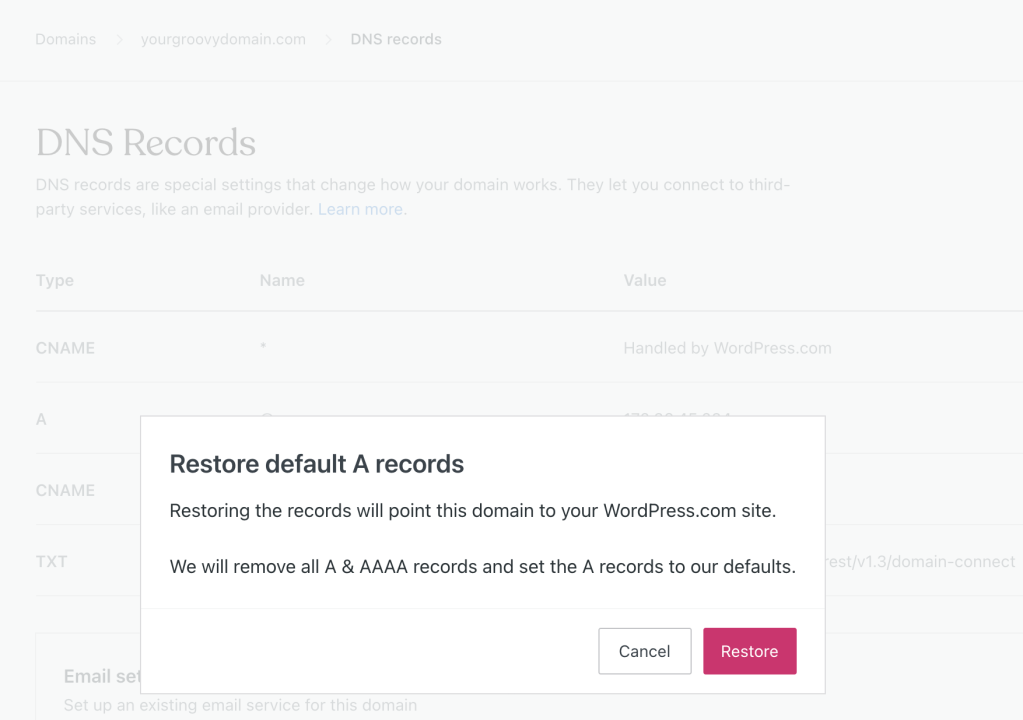Ce guide explique comment configurer des enregistrements A personnalisés pour faire pointer votre domaine WordPress.com vers l’adresse IP d’un hébergeur différent. C’est la méthode que vous devez utiliser si votre nouvel hébergeur ne prend pas en charge la méthode des serveurs de nom.
- Depuis votre tableau de bord, accédez à Options Payantes →Domaines.
- Cliquez sur le nom de domaine que vous souhaitez connecter à un nouvel hébergeur :

- Ensuite, cliquez sur Enregistrements DNS :
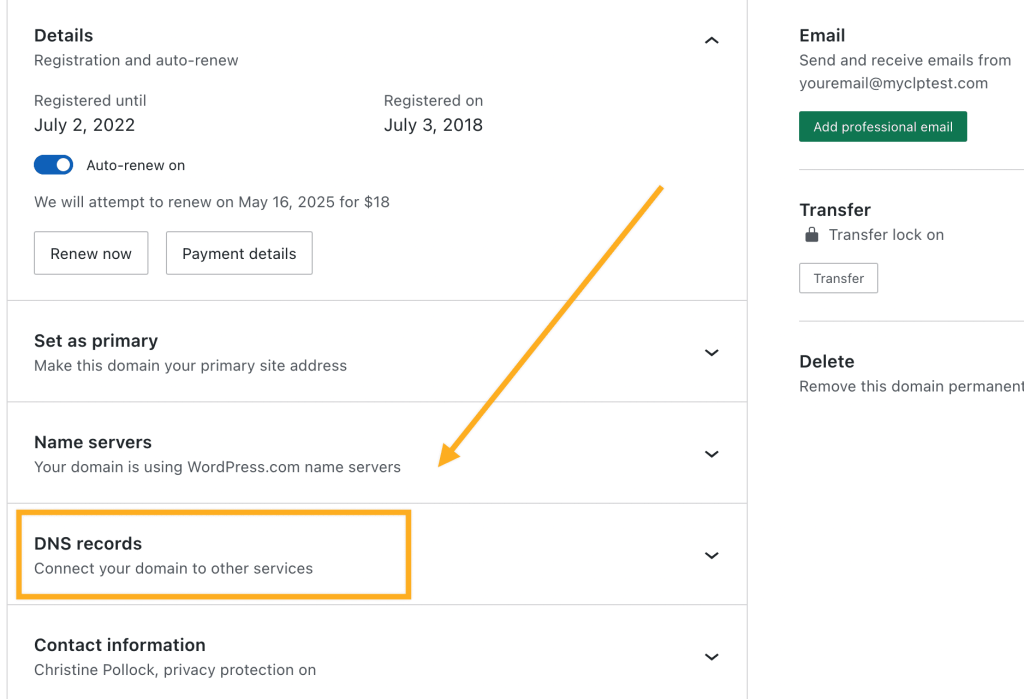
- Cliquez sur Gérer. La page suivante vous montre une liste des enregistrements DNS existants pour ce domaine.
📌
L’enregistrement A de votre nom de domaine pointe vers WordPress.com par défaut. Lorsque vous ajoutez un nouvel enregistrement A, cela remplace l’enregistrement WordPress.com par défaut.
- Pour ajouter un nouvel enregistrement A, cliquez sur le bouton Ajouter un enregistrement en haut à droite.

- Sélectionnez A dans la liste déroulante Type :

- Ajoutez l’enregistrement A dans le champ Pointe vers. L’enregistrement A, qui peut également être appelé adresse IP, vous sera fourni par votre nouvel hébergeur. Il s’agit généralement d’un ensemble de nombres séparés par des points, par exemple :
123.4.56.78 - Saisissez le nom facultatif dans le champ Nom, uniquement si votre hébergeur l’exige.
- Cliquez sur le bouton Ajouter un enregistrement DNS pour enregistrer l’enregistrement A personnalisé.
Le domaine commencera à pointer vers votre nouvel hébergeur sous peu, mais la plupart des hébergeurs exigent que vous preniez également des mesures pour configurer le domaine de leur côté. Voici des instructions concernant certains services d’hébergement populaires :
Le rétablissement des enregistrements A par défaut supprimera tous les enregistrements A personnalisés et fera rapidement pointer à nouveau votre domaine vers votre site WordPress.com.
- Depuis votre tableau de bord, accédez à Options Payantes → Domaines → Enregistrements DNS → Gérer.
- Cliquez sur les points de suspension (…) dans le coin supérieur droit.
- Cliquez sur l’option Rétablir les enregistrements A par défaut :
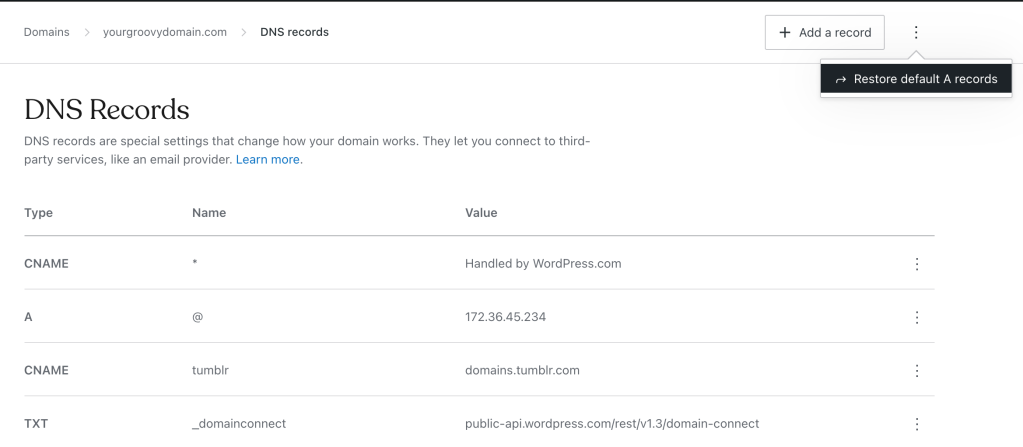
- Sur l’écran suivant, cliquez sur le bouton Rétablir pour confirmer.